
Одной из приятных вещей в Windows 10 которая лично мне нравится, это интеграция с Google календарем. Она там по умолчанию, легко настраивается, и не нужно лишний раз брать в руки смартфон или открывать сайт Google календаря, чтобы посмотреть свое расписание или создать там новый ивент.
Работало все хорошо, но вот недавно заметил, что в трее с часами, где раньше отображалось расписание, чтобы не открывать приложение, они пропали и просто гордо красуется надпись «Нет событий»
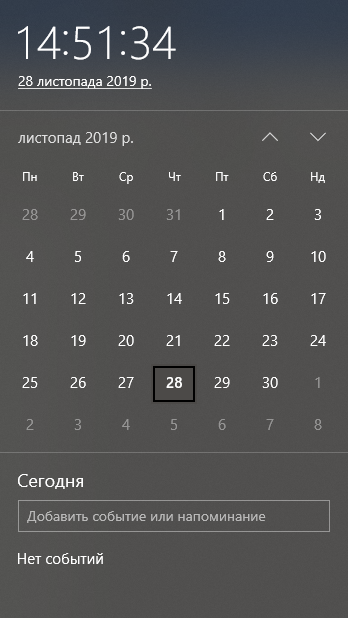
А я привык видеть их там в таком вот виде

В какой промежуток времени это произошло сложно сказать, толи после обновления с 1903 до 1909, толи после обновления приложения. Я просто привык, что это все там есть и не обращал как-то особого внимания на это, до этого момента.
Немного погуглив, решения или массовости такой проблемы я не нашел, кроме одного упоминания, что у некоторых людей есть нечто похожее, но с iCloud. Но ведь это же не совсем то, что меня интересует, да и никаких подсказок для решения этой проблемы там не было, просто жалобы. И уж начал думать, что это очередной лаг Windows, сейчас, наверное, линуксоды хихикают и потирают руки.
Но немного погодя нашел еще одну ветку в этом же форуме, что в 2017 году у человека была похожая проблема и он рекомендует сделать сброс настроек приложения.
Здесь я для себя открыл Америку, в виде того, что такая функция как я думал есть только у мобильных приложения на Android, а под ОС Windows 10 думал такого нет. Нет оно понятно, что есть разного рода кеши и прочие настройки, просто у Metro приложения они зачастую спрятаны фиг пойми, где, что проще переустановить приложение чем их искать.
Ну да ладно, решил пройтись по этому пути и посмотреть так ли это, да и попробовать, все равно терять нечего. Все что нужно для этого, это зайти в «Параметры» - «Приложения» - «Приложения и возможности». В списке приложений найти наше «Почта и Календарь», нажать на него и затем выбрать «Дополнительные параметры»
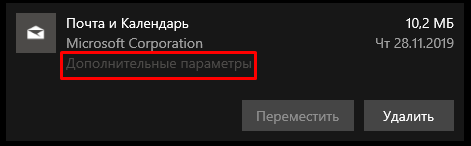
Пролистываем немного вниз и видим заветную надпись «Сбросить», жмем на эту саму кнопочку и все!

Затем снова запускаем приложение и повторно добавляем в него наш аккаунт Google. Радуемся.
Стоит отметить, что у меня в приложении почты были и другие аккаунты добавлены, но после сброса они остались на месте, что весьма странно, ну да ладно.
